Instal perangkat lunak VidCutter gratis dan open-source di Ubuntu 22.04 Jammy atau Ubuntu 20.4 Focal LTS menggunakan terminal perintah untuk mengedit video.
VidCutter adalah program pengeditan gratis dengan berbagai opsi dasar untuk memanipulasi video. Tetapi cukup sering Anda hanya ingin memotong video atau menggabungkan kutipan individual. Di sinilah VidCutter berperan.
Sama seperti namanya, pengembang program telah direduksi menjadi hal-hal penting untuk menawarkan kepada Anda apa yang Anda butuhkan untuk pemotongan. Jadi, Anda tidak perlu lagi mempelajari program pengeditan video yang rumit hanya untuk membuat klip kecil.
Pengguna hanya perlu menarik dan melepas video untuk diedit ke dalam jendela VidCutter. Setelah itu, ia dapat menentukan awal dan titik akhir dengan akurasi bingkai. Anda dapat mengulangi ini sesering yang Anda suka dan dengan demikian membuat banyak klip individual.
Saat Anda puas dengan klip Anda, Anda dapat menyimpan proyek Anda. Saat menyimpan, klip individual digabungkan menjadi video. Tentu saja, Anda juga dapat memilih hanya satu bagian dan menyimpannya satu per satu.
Langkah-langkah untuk menginstal VidCutter Ubuntu 22.04 | 20,04 LTS
Metode #1 Menggunakan SNAP
1. Jalankan pembaruan sistem
Buka perintah APT yang diberikan untuk menginstal pembaruan yang tersedia untuk sistem Ubuntu 22.04 atau 20.04 Anda.
sudo apt update
2. Instal VidCutter di Ubuntu 22.04 | 20,04
Yah, kami tidak memerlukan repositori atau alat tambahan untuk menginstal VidCutter ketika datang ke Ubuntu karena SNAP, manajer paket universal hadir secara default di semua versi Ubuntu terbaru. Oleh karena itu, kita dapat dengan mudah menggunakannya untuk menginstal VidCutter.
sudo snap install vidcutter
————————————————————————————————————
Metode ke-2 Menggunakan Repositori PPA:
3. Tambahkan repositori PPA VidCutter
Mereka yang tidak ingin menggunakan SNAP dapat menggunakan metode repositori PPA di mana kita perlu menambahkan repositori tambahan yang ditawarkan oleh pengembang perangkat lunaknya.
sudo add-apt-repository ppa:ozmartian/apps
Jalankan pembaruan sistem untuk membangun kembali cache APT sistem:
sudo apt update
4. Gunakan APT untuk menginstal VidCutter
Setelah Anda selesai menambahkan repositori, kita dapat menggunakan manajer paket sistem default Ubuntu yaitu APT untuk menginstal VidCutter.
sudo apt install vidcutter
Metode ke-3 menggunakan Flatpak
5. Instal Flatpak di Ubuntu 22.04
Nah, tidak seperti Snap, Flatpak tidak tersedia di Ubuntu secara default oleh karena itu kita perlu menginstalnya secara manual. Berikut adalah perintah untuk melakukannya.
sudo apt install flatpak -y
sudo flatpak remote-add --if-not-exists flathub https://flathub.org/repo/flathub.flatpakrepo
Sekarang, gunakan Flatpak untuk menginstal VidCutter:
flatpak install flathub com.ozmartians.VidCutter -y
sudo reboot
6. Luncurkan Perangkat Lunak pemangkas video ini
Setelah penginstalan perangkat lunak pengeditan video ini selesai, kita dapat meluncurkannya dengan mudah dari peluncur Aplikasi atau terminal perintah dengan mengetik – vidcutter &
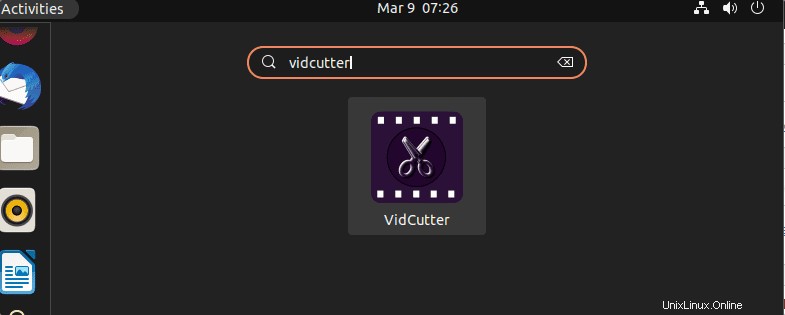
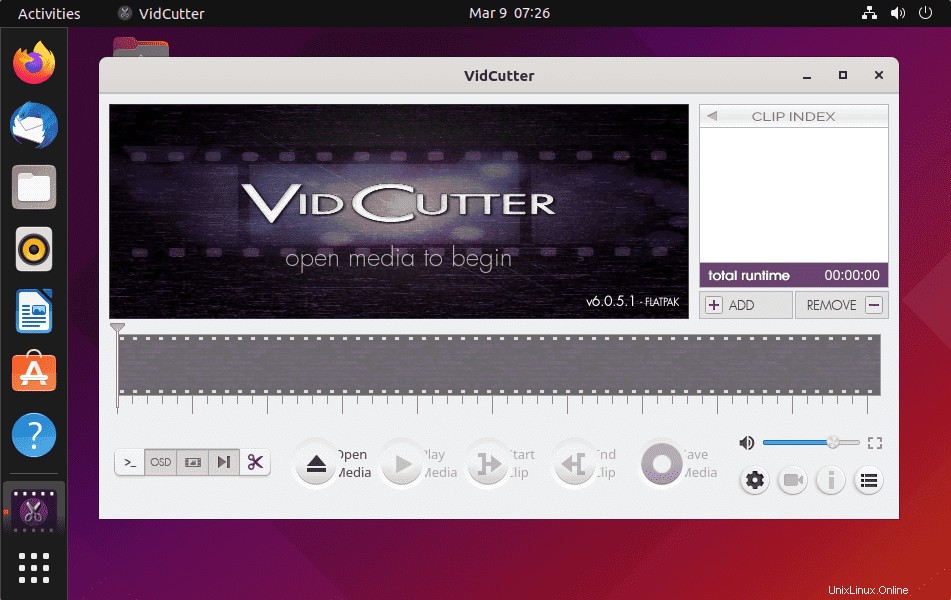
7. Cara memperbarui
Di masa mendatang ketika versi baru VidCutter tersedia untuk diinstal, kami dapat memperbarui versi yang ada. Tergantung pada metode yang Anda gunakan untuk menginstal VidCutter, kita dapat menggunakan salah satu perintah yang diberikan:
Mereka yang telah menggunakan SNAP:
sudo snap refresh snap
Untuk pemasangan APT PPA:
sudo apt update && sudo apt upgrade
Untuk Flatpak:
flatpak update
8. Copot pemasangan VidCutter
Jika seandainya Anda tidak menginginkan perangkat lunak VidCutter di Ubuntu 22.04 atau 20.04 Anda lagi, kami juga dapat menghapusnya dengan mudah.
Untuk APT:
sudo apt remove vidcutter
untuk menghapus PPA
sudo add-apt-repository --remove ppa:ozmartian/apps
Untuk SNAP:
sudo snap remove vidcutter
Untuk metode Flatpak:
flatpak uninstall --delete-data com.ozmartians.VidCutter
flatpak remove --unused
Untuk mendapatkan kode sumber VidCutter, pengguna dapat mengunjungi GitHub .